アドセンス登録後、このような表示が出ます。

収益に重大な影響が出ないよう、ads.txt ファイルをダウンロードして、次の各サイトのルートレベルのドメインにアップロードしてください。
〇〇.com
この表示が出た後のサーバーに対する設定をご紹介します。
[jin_icon_pencil color=”#e9546b” size=”18px”]3分でできるエックスサーバ利用者向けの設定方法をご案内!
ads.txtって何?
アズテキストと読みます。
サイト運営者が認定した販売者のみデジタル広告枠を販売する仕組みです。
これは、必須ではありません。
Google AdSenseなどをご利用の場合、ads.txt(アズテキスト)を設置していない場合に警告が届くことがあります。
エックスサーバーより
[jin_icon_pencil color=”#e9546b” size=”18px”]メリット:運営しているサイトのなりすましによる広告収入減などを防ぐ効果が見込まれる
目次
Xserver利用者のads.txt ファイル登録方法
1.ads.txt設定をクリック
サーバーパネルへログインし、「ads.txt設定」メニューをクリックします。

2.「Ads.txt設定追加」をクリック
販売を許可する広告システムの情報を入力し「確認画面へすすむ」をクリック

アドセンスからダウンロードした情報を入力

アドセンスからダウンロードするとメモ帳でダウンロードされます。

エックスサーバーより
![]()
これを各画面に貼り付けていきます

3.入力内容を確認し「追加する」をクリック
『〇〇〇.com』にて、認定済みデジタル販売者を追加してもよろしいですか?
と表示されるので「追加する」をクリックします。
ads.txtに認定したデジタル販売者が追加されます。
4.ads.txtの設定完了
「認定済みデジタル販売者の追加が完了しました。」が表示されます。
これでads.txtの追加は完了です。
お疲れ様でした!




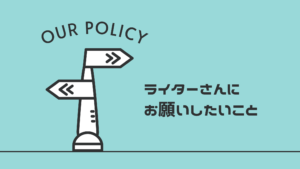
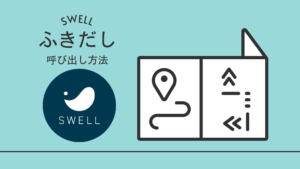


コメント